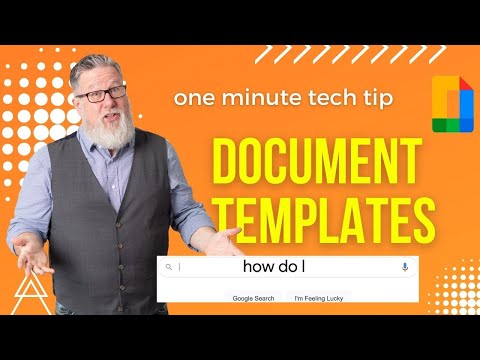Izmantojot šo rokasgrāmatu, jūs uzzināsit, kā izveidot bootable OS X instalācijas disku, izmantojot programmu DiskMaker X. Jūs arī lejupielādēsit OS X El Capitan Installer no Mac App Store. Izveidoto instalētāju var izmantot, lai instalētu OS X El Capitan 10.11 jebkurā piemērotā Mac datorā. Šis ir daudz klusāks un mazāk laikietilpīgs veids, kā instalēt OS X El Capitan vairākās mašīnās, sniedz jums ērtu avārijas disku un ļauj veikt jaunu OS X instalēšanu.
Soļi
1. daļa no 3: Programmatūras sagatavošana

1. solis. Lejupielādējiet programmu, piemēram, DiskMaker X, kas ļauj izveidot bootable OS X disku
Instalējiet to savā datorā.

2. solis. Atveriet Mac App Store:
- To var izdarīt, dodoties uz Launchpad.
- Vai arī nospiežot tastatūras taustiņu ⌘ Cmd un atstarpes taustiņu un ierakstot “App Store”.

3. solis. Augšējā labajā stūrī meklējiet “El Capitan
”
- Noklikšķiniet uz lietotnes ar nosaukumu OS X El Capitan.
- Noklikšķiniet uz pogas “Lejupielādēt”.
- Ja tiek parādīts uznirstošais paziņojums “Vai vēlaties turpināt”, jums būs jānoklikšķina uz Turpināt, lai turpinātu šo rokasgrāmatu.
- Lai lejupielādētu instalētāju, jums būs jāievada iTunes akreditācijas dati.

4. solis. Pagaidiet, līdz lejupielādētājs tiks instalēts
Tas prasīs zināmu laiku atkarībā no interneta savienojuma ātruma (apmēram 30 minūtes).

5. solis. Pagaidiet, līdz instalētājs tiks palaists, kad tas būs lejupielādēts
- To var aizvērt, nospiežot tastatūras taustiņus ⌘ Cmd+Q, jo šīs rokasgrāmatas atlikušajā daļā šis logs nebūs vajadzīgs.
- Vai arī varat noklikšķināt uz OS X El Capitan izvēlņu joslā un atlasīt “Iziet”, lai aizvērtu lietojumprogrammu.
2. daļa no 3: Diska izveide zibatmiņas diskā

1. solis. Pievienojiet 8 GB zibatmiņas disku kādam no Mac datora USB portiem

2. solis. Atveriet DiskMaker X vai jūsu izvēlēto līdzvērtīgo programmu
- To var izdarīt, dodoties uz Launchpad un noklikšķinot uz lietotnes ikonas.
- Vai arī nospiediet ⌘ Cmd un atstarpes taustiņu uz tastatūras un ierakstiet DiskMaker X.

Solis 3. Atlasiet opciju “El Capitan (10.11)”, kad tiek jautāts, kāda veida instalētāju plānojat izveidot
- Tajā tiks teikts, ka tas ir atradis OS X instalētāju mapē “/Lietojumprogrammas”. Noklikšķiniet uz opcijas "Izmantot šo kopiju".
- Atlasiet “8 GB USB zibatmiņas disku”, kad tiek jautāts, kādu disku vēlaties izmantot.

4. solis. Izvēlieties diska nosaukumu, kuru vēlaties izmantot (šajā rokasgrāmatā tā nosaukums ir “El Capitan Installer”)

5. Gaidiet brīdinājumu, ka diska saturs tiks izdzēsts
Lai turpinātu instalēšanas diska izveidi, jums jāizvēlas “Dzēst un pēc tam izveidot disku”

6. solis. Noklikšķiniet uz "Turpināt"
Ievadiet administratora paroli un noklikšķiniet uz "Labi"

7. Gaidiet izveidi
Disks tiek veidots, un tas prasīs zināmu laiku atkarībā no datora ātruma (apmēram 20 minūtes).
- Šī procesa laikā neizņemiet zibatmiņas disku.
- Neļaujiet datoram izslēgties šī procesa laikā.
3. daļa no 3: Diska pabeigšana un lietošana

1. darbība. Kad instalēšana ir pabeigta, aizveriet instalētāju

2. solis. Pirms diska izņemšanas no datora noteikti izņemiet to
Lai to izdarītu, ar peles labo pogu noklikšķiniet uz diska un atlasiet “Izstumt” vai noklikšķiniet uz diska un turiet to, velciet uz miskastes ikonu, lai to izņemtu, vai atlasiet disku darbvirsmā vai Finder logā un nospiediet ⌘ Cmd+E taustiņus uz tastatūras

3. solis. Pievienojiet disku jebkuram atbilstošam Mac, lai instalētu El Capitan
- Lai to izdarītu, izslēdziet Mac, kurā vēlaties instalēt El Capitan.
- Pievienojiet zibatmiņas disku datoram.
- Atsāknējiet, nospiežot barošanas pogu un turot nospiestu izvēles taustiņu while, kamēr tas tiek palaists.
- Izpildiet ekrānā redzamos norādījumus, lai instalētu OS X El Capitan.
Padomi
- OS X El Capitan 10.11 var instalēt jebkurā piemērotā Mac datorā.
- Glabājiet šo zibatmiņas disku drošā vietā.